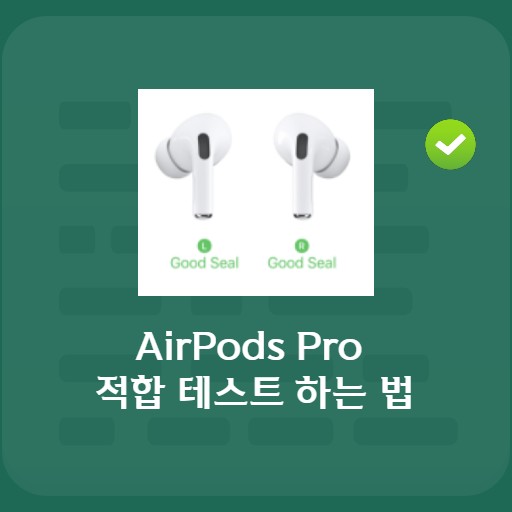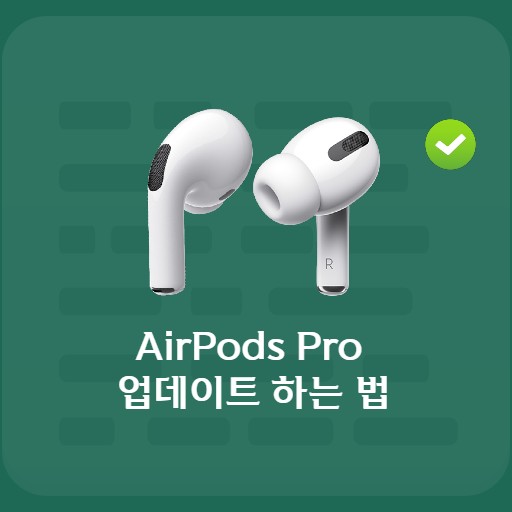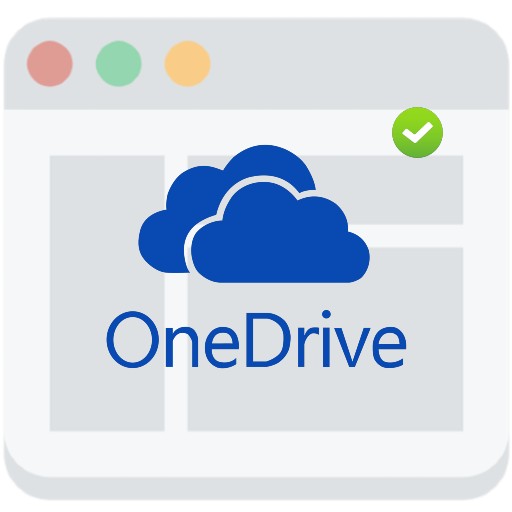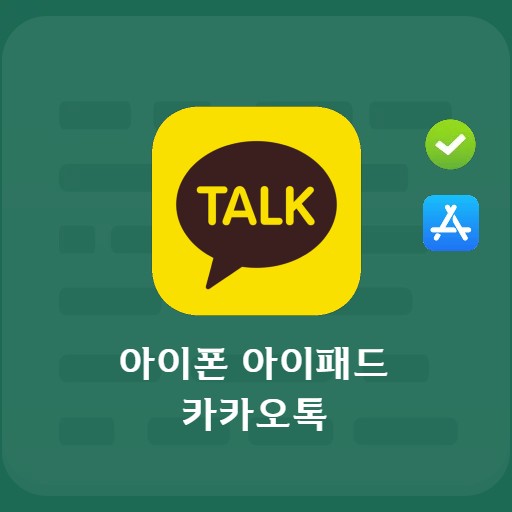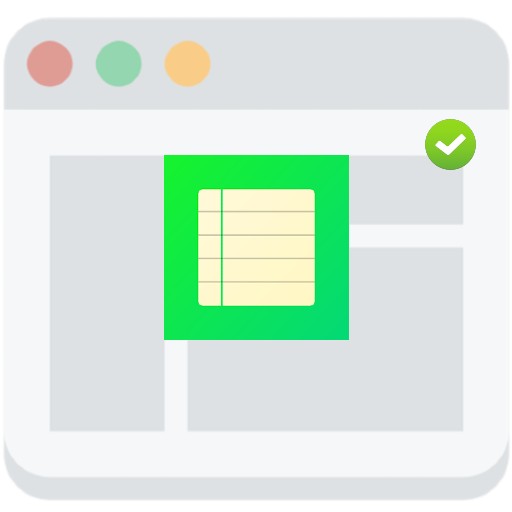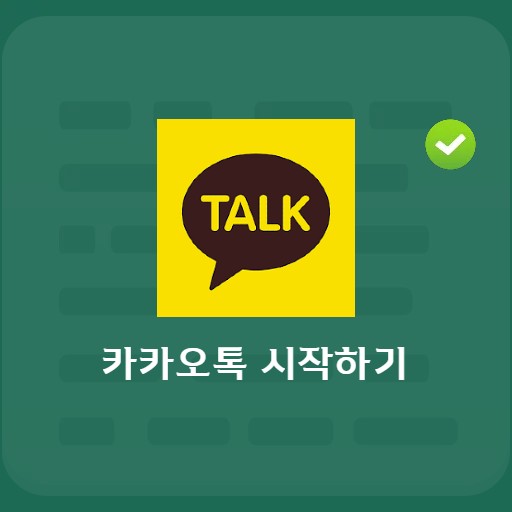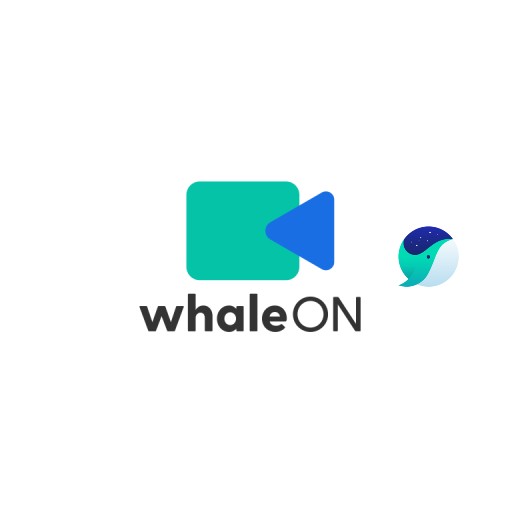Isi
Di antara fitur AirPods Pro, fungsi noise cancelling merupakan fungsi yang memblokir suara eksternal seperti white noise saat mendengarkan musik atau aktivitas mendengarkan lainnya. Teknologi peredam kebisingan, yang dimulai sebagai teknologi untuk mengurangi kebisingan pesawat, telah meningkatkan kinerjanya cukup untuk disebut penyumbat telinga bertenaga baterai, yang secara efektif memblokir suara eksternal. Untuk peredam bising yang diterapkan pada AirPods Pro, Anda dapat memilih mode aktif peredam bising, mode penerimaan suara sekitar, atau nonaktif. Selain itu, karena pengaturan sentuh kiri dan kanan AirPods Pro dapat dipilih secara individual, ini juga memiliki keuntungan untuk dapat memilih pengaturan peredam bising dan peralihan Siri sesuai kebijaksanaan pengguna.
peredam bising

Prinsip memblokir kebisingan eksternal
Pembatalan kebisingan dimulai dengan pengembangan teknologi pemblokiran kebisingan eksternal untuk penumpang di pesawat, tetapi kini telah berkembang pesat sehingga dapat dipasang di earphone. Jika Anda mengirim suara gelombang ke arah yang berlawanan dengan kebisingan eksternal, Anda dapat mendengar sumber suara yang jelas dalam bentuk kebisingan eksternal yang diblokir di gendang telinga Anda sementara gelombang kebisingan eksternal dan gelombang balik membatalkan satu sama lain di dalam earphone.
Cara mengatur peredam bising

Pilih tab Audio / Visual
Untuk memulai peredam bising, Anda perlu menyetel mode Nocan ke Aktif. Dengan AirPods Pro dipasangkan ke Bluetooth, buka tab Aksesibilitas > Audio/Visual.

Mulai gunakan peredam bising
Untuk menggunakan mode noise cancelling, Anda harus mengaktifkan mode Noise Cancelling.
Pengaturan peredam bising

Pengaturan peredam bising
Mode peredam bising terdiri dari mode aktif, mode penerimaan suara sekitar, dan mati. Anda dapat menggunakan ketiga setelan ini sebagai tombol Tahan melalui Setelan di ponsel, atau Anda juga dapat menyetel setelan acak untuk keduanya.

Metode peralihan mode kiri dan kanan
Dimungkinkan untuk beralih antara mode kiri dan kanan. Anda dapat mengatur apakah menggunakan noise cancelling/Siri saat tombol kiri ditekan. Saat menggunakan mode peredam derau, Anda dapat menggunakan fungsi kontrol derau di bawah ini. Kecuali untuk fungsi Mati, Anda hanya dapat memilih mode peredam bising dan penerimaan suara sekitar.
Pengaturan lainnya
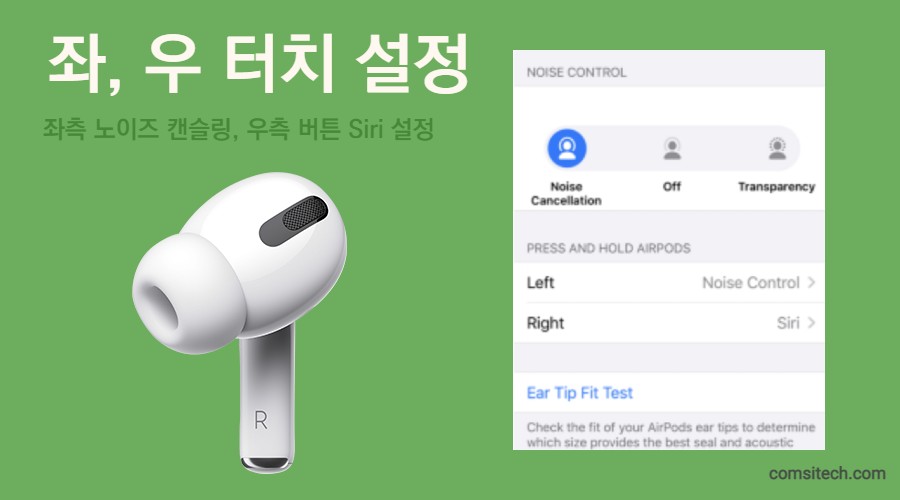
Kiri dan kanan masing-masing tahan pengaturan sentuh
Melalui tombol tahan AirPods Pro, Siri dan noise cancelling dapat diatur secara terpisah untuk kiri dan kanan. Dan di bagian bawah, Uji Kecocokan Ujung Telinga menyediakan layanan uji kecocokan yang memungkinkan Anda menguji kualitas suara dalam keadaan optimal saat mengganti ujung AirPod Pro.
FAQ
Jika Anda mengirim suara gelombang ke arah yang berlawanan dengan kebisingan eksternal, Anda dapat mendengar sumber suara yang jelas dalam bentuk kebisingan eksternal yang diblokir di gendang telinga Anda sementara gelombang kebisingan eksternal dan gelombang balik membatalkan satu sama lain di dalam earphone.
Saat peredam bising diaktifkan, tiga mode tersedia. Ini terdiri dari mode aktif, mode penerimaan suara sekitar, dan mati. Anda dapat menggunakan ketiga setelan ini sebagai tombol Tahan melalui Setelan di ponsel, atau Anda juga dapat menyetel setelan acak untuk keduanya.
Peredam bising tidak tersedia jika pengaturan peredam bising selama panggilan dinonaktifkan. Buka tab Aksesibilitas > Audio/Visual dan aktifkan.